Како ажурирати фирмвер Ксбок Оне контролера са Виндовс 10 рачунара

За ПЦ играче са Ксбок Оне контролерима, може бити лако превидети могућност ажурирања фирмвера контролера. Ажурирања фирмвера могу помоћи у побољшању
Да бисте ажурирали свој Ксбок контролер помоћу рачунара са оперативним системом Виндовс 10, прво морате да преузмете и инсталирате апликацију Ксбок прибор из Виндовс продавнице. Онда:
Повежите свој контролер са рачунаром преко УСБ-а, бежичног адаптера или Блуетоотх-а
Међутим, ожичена УСБ веза је најбољи и најсигурнији начин
Отворите апликацију Ксбок прибор
Притисните дугме за три тачке (…) на апликацији да бисте видели статус контролера
Проверите апликацију да видите да ли вам треба ажурирање фирмвера контролера
Кликните на „Ажурирај сада“ да бисте започели ажурирање контролера
Не заборавите да не користите контролер док се ажурирање не заврши
За ПЦ играче са Ксбок Оне контролерима, може бити лако превидети могућност ажурирања фирмвера контролера. Ажурирања фирмвера могу помоћи у побољшању перформанси контролера, али Виндовс 10 нема уграђени механизам који би вас обавестио да је доступан. Ова техника ће такође бити корисна за власнике Ксбок-а који желе да провере ажурирања фирмвера контролера док нису ван своје конзоле.
Да бисте проверили да ли постоје ажурирања фирмвера, мораћете да инсталирате апликацију Ксбок Аццессориес. Отворите Мицрософт Сторе, потражите назив апликације и кликните на „Преузми“ да бисте започели преузимање. Покрените апликацију након што је инсталирана.
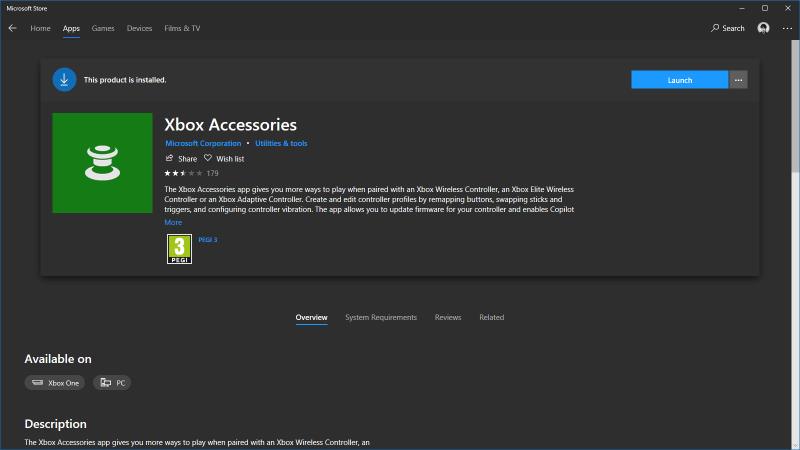
Проверите да ли је ваш контролер повезан са рачунаром. Било који начин повезивања ће радити – УСБ, бежични адаптер или Блуетоотх за модерне ревизије хардвера Ксбок контролера. Међутим, вреди запамтити да ажурирања фирмвера могу да покваре ваш контролер ако процес крене по злу. Из тог разлога, можда би било сигурније елиминисати ризик од прекида бежичне везе и користити УСБ кабл.
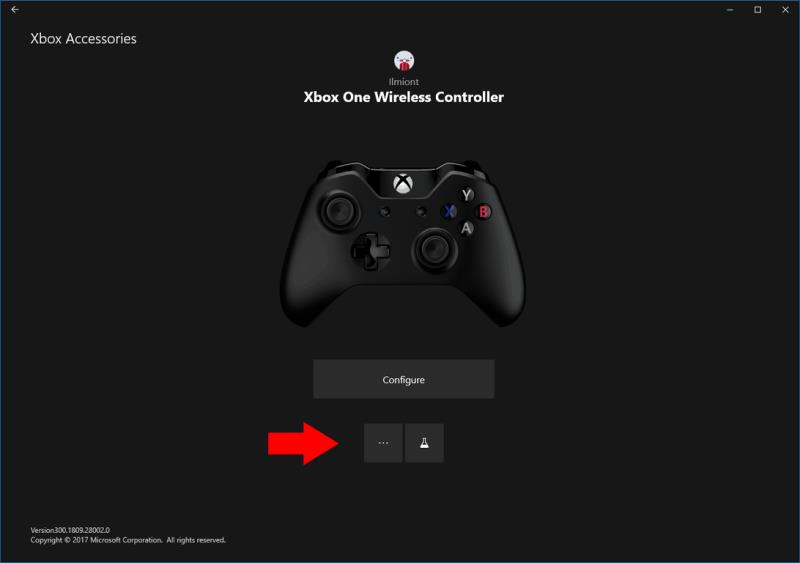
Када се ваш контролер повеже, притисните дугме „…“ на почетном екрану апликације Ксбок Аццессориес. Ово вам омогућава да видите статус вашег контролера, укључујући ниво батерије и тренутну верзију фирмвера. Такође можете да „зујите“ на контролеру да бисте избацили импулс из његових мотора који тутњају.
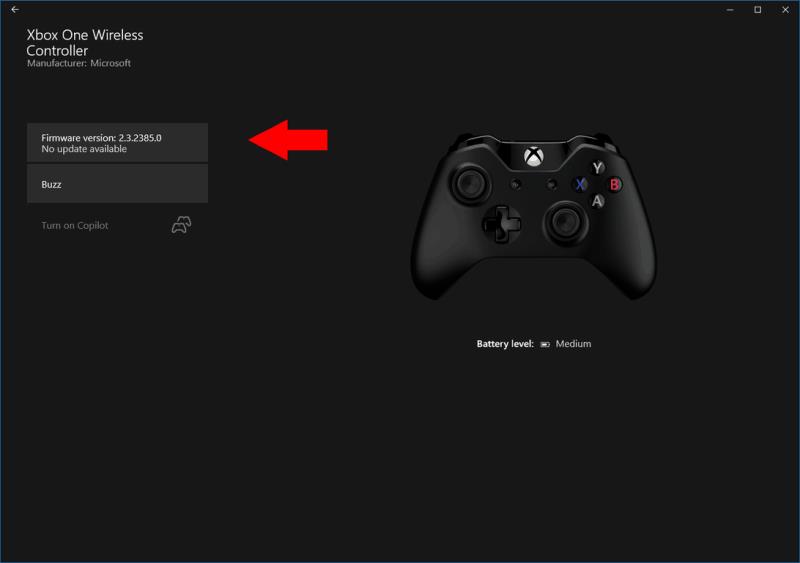
Ако је ажурирање фирмвера доступно, видећете детаље о њему у горњем левом углу екрана. Кликните на дугме да бисте започели процес ажурирања, пажљиво пратећи упутства. Не користите контролер док се ажурира. Када се процес заврши, бићете враћени на екран статуса, који би требало да прикаже нову верзију фирмвера.
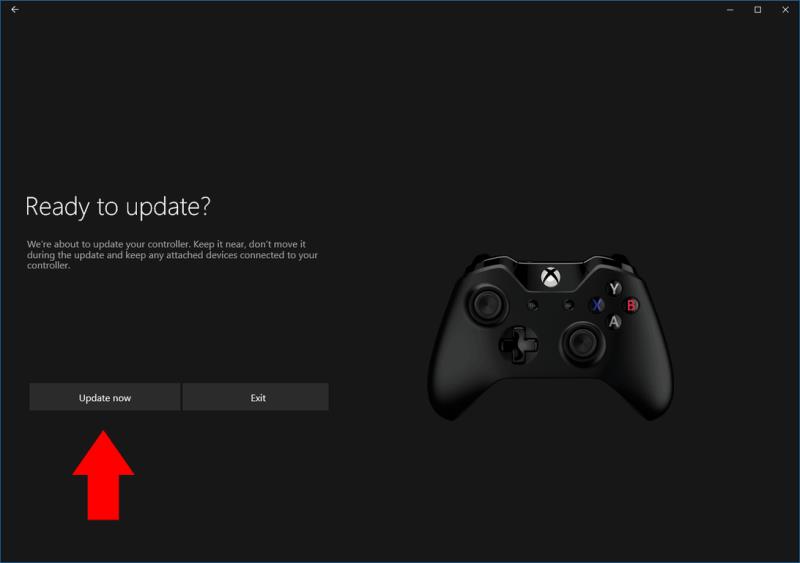
Ако већ имате најновији фирмвер, још увек можете притиснути дугме „Верзија фирмвера“ и поново „ажурирати“. Нејасно је зашто бисте то морали да урадите, иако то може бити потенцијална опција за решавање проблема у случају да изгледа да ваш контролер не ради.
То је све, иако бисмо желели да је то једноставнији процес. Имати Ксбок додатну опрему као засебну, опциону апликацију уз унапред инсталирану Ксбок апликацију је у најмању руку чудно. У идеалном случају, Виндовс 10 би требало да нуди уграђену подршку на нивоу драјвера за ажурирање Ксбок контролера. Пошто је апликација опционо преузимање које морате да тражите, вероватно је да многи ПЦ играчи користе контролере са застарелим фирмвером – једноставно због недостатка свести да су доступне новије верзије.
За ПЦ играче са Ксбок Оне контролерима, може бити лако превидети могућност ажурирања фирмвера контролера. Ажурирања фирмвера могу помоћи у побољшању
Са стварима попут Ксбок Плаи Анивхере-а које подстичу многе играче да испробају различите платформе, требало би да знате како да играте игрице за рачунар помоћу контролера.
Грешка 124 указује да ваш Андроид уређај није успео да се повеже са серверима Солитаирес. Да бисте то поправили, обришите кеш меморију и ажурирајте игру.
Недостаје ти, зар не? Тај мали Гамес Хуб је први пут уведен у Виндовс Виста-у који су неки користили за спајање свих наших драгоцених игара, уместо за учитавање
Играјте класичну игру Тетрис више пута, захваљујући овим сајтовима, и без отварања налога—играјте Тетрис бесплатно.
Једна од веома цењених карактеристика Виндовс 10 је његова свестраност као оперативног система. Током конференција за програмере, сајмова и конвенција о играма,
Игре из Мицрософт Сторе-а неће нужно радити ван мреже без неке претходне акције са ваше стране. Мицрософт Сторе захтева од вас да номинујете сингл
Pronađite detaljne korake kako da vratite svoj Instagram nalog nakon što je onemogućen.
Желите да избришете истекле пропуснице и средите Аппле новчаник? Пратите док објашњавам у овом чланку како да уклоните ставке из Аппле новчаника.
Било да сте одрасла или млада особа, можете испробати ове апликације за бојење да бисте ослободили своју креативност и смирили свој ум.
Овај водич вам показује како да решите проблем са вашим Аппле иПхоне или иПад уређајем који приказује погрешну локацију.
Погледајте како можете да омогућите и управљате Не узнемиравај на иПад-у како бисте се могли фокусирати на оно што треба да урадите. Ево корака које треба пратити.
Погледајте различите начине на које можете повећати своју тастатуру на иПад-у без апликације треће стране. Такође погледајте како се тастатура мења са апликацијом.
Да ли се суочавате са грешком иТунес не открива иПхоне или иПад на вашем Виндовс 11 рачунару? Испробајте ове проверене методе да одмах решите проблем!
Осећате да ваш иПад не ради брзо? Не можете да надоградите на најновији иПадОС? Пронађите овде знакове који говоре да морате да надоградите иПад!
Тражите кораке како да укључите аутоматско чување у програму Екцел? Прочитајте овај водич о укључивању аутоматског чувања у Екцел-у на Мац-у, Виндовс 11 и иПад-у.
Погледајте како можете да држите своје лозинке у Мицрософт Едге-у под контролом и спречите прегледач да сачува све будуће лозинке.












